windows7怎么调亮度是个有点常见的问题哦,如果有用户在使用电脑的时候发现自己的电脑除了使用物理调整以外还想要通过系统进行调整的话,那么就可以参考一下调整的方法,用户们使用系统调整亮度的时候需要注意不要过亮否则对用户的眼睛比较大的伤害,下面就是windows7怎么调亮度方法介绍的内容。
windows7怎么调亮度
1、点击电脑左下角的“开始”,在弹出的开始菜单中选择“控制面板”打开。
2、点击后,在打开的控制面板中找到“电源选项”,然后点击电源选项。
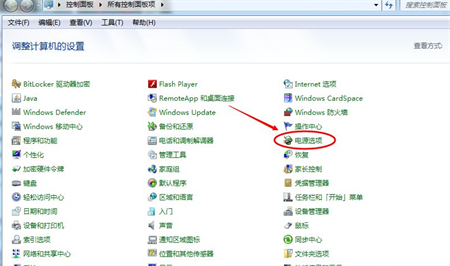
3、也可以用鼠标右键电脑右下角的电源图标,在弹出的菜单中,点击“调整屏幕亮度”,如下图所示。两种方法都可以用。
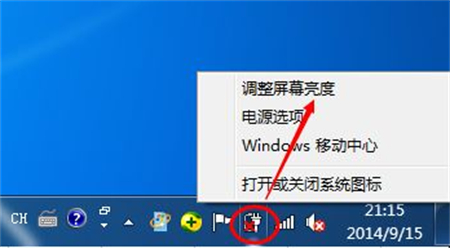
4、在打开的电源选项窗口的最下面可以看到屏幕亮度调整的滚动条,直接拖动这里的滚动条就可以更改屏幕的亮度了。

以上就是windows7怎么调亮度的内容,希望帮到大家。

大小:44.2M

大小:33.9M

大小:5.54M

大小:13.01M

大小:27.7M